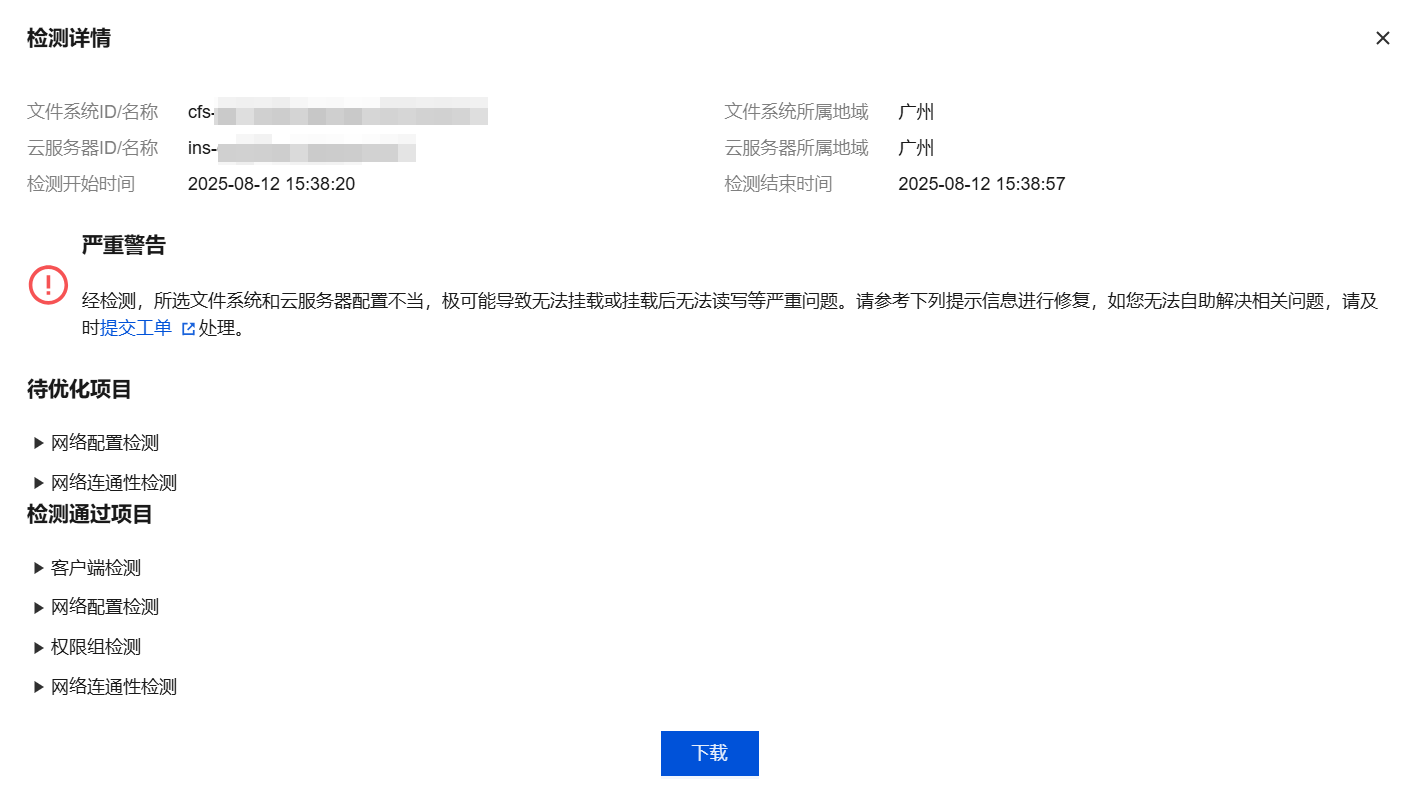本文为您详细介绍如何在 Linux 客户端上使用 CFS 文件系统。
前提条件
创建文件系统前,确认已有可用的 VPC 及子网,建议设置 Linux 云服务器与 CFS 文件系统的 VPC 在同一可用区内,以降低网络延迟,获得更好的使用体验。若无 VPC 及子网,请参见 快速配置私有网络 进行配置。
创建文件系统前,确认已有可用的 Linux云服务器,若无 Linux 云服务器,请参见 快速配置 Linux 云服务器 进行购买配置。登录 CVM 需要使用管理员账号(统一为 root,Ubuntu 系统用户为 ubuntu)和购买时设置的密码。
创建 CFS Turbo 文件系统,请参见 在 Linux 客户端上使用 CFS Turbo 文件系统 进行配置。
操作步骤
步骤1:创建文件系统及挂载点
步骤2:连接实例
1. 在 云服务器 列表的操作列,单击登录即可通过 VNC 连接至 Linux 云服务器。
2. 输入账号和密码即可登录。登录模式为独享,即同一时间只有一个用户可以使用控制台登录。
步骤3:验证网络通信
挂载前,确认客户端与文件系统网络是否连通。使用 telnet 命令验证,如 telnet 192.168.1.1 111。不同文件协议需要开放的端口如下表所示:
文件系统协议 | 客户端开放端口 | 确认特定端口连通性 |
NFS 3.0 | 111,892和2049 | telnet <文件系统 IP 地址> 111 telnet <文件系统 IP 地址> 892 telnet <文件系统 IP 地址> 2049 |
NFS 4.0 | 2049 | telnet <文件系统 IP 地址> 2049 |
SMB/CIFS | 445 | telnet <文件系统 IP 地址> 445 |
说明:
步骤4:挂载文件系统
挂载 NFS 文件系统
1. 安装并启动 NFS 客户端。根据操作系统类型,使用以下命令在客户端安装
nfs-utils 或 nfs-common。TencentOS、OpenCloudOS 及 CentOS:
sudo yum install nfs-utils
Ubuntu 及 Debian:
sudo apt-get install nfs-common
2. 创建待挂载目标目录。
mkdir <待挂载目标目录># mkdir /localfolder/# mkdir -p /localfolder/test
3. 挂载文件系统。推荐使用 NFS 3.0协议挂载,以获得更好的性能。如果您的应用依赖文件锁,即需要使用多台云服务器同时编辑同个文件,请使用 NFS 4.0协议挂载。更多信息请参见 NFS 客户端挂载参数说明。
# NFS 3.0 挂载根目录(推荐):sudo mount -t nfs -o vers=3,nolock,proto=tcp,noresvport <挂载点IP>:/<挂载点ID>/ /localfolder# NFS 3.0 挂载子目录:sudo mount -t nfs -o vers=3,nolock,proto=tcp,noresvport <挂载点IP>:/<挂载点ID>/subfolder /localfolder推荐# NFS 4.0 挂载根目录:sudo mount -t nfs -o vers=4.0,noresvport <挂载点IP>:/ /localfolder# NFS 4.0 挂载子目录:sudo mount -t nfs -o vers=4.0,noresvport <挂载点IP>:/subfolder /localfolder
挂载点 IP:指创建文件系统时,自动生成的挂载点 IP。
“localfolder” 指用户本地自己创建的目录;“subfolder” 指用户在 CFS 文件系统里创建的子目录。如不指定“subfolder ”,默认挂载的是文件系统的根目录
/。 在文件系统中创建子目录后,可以挂载该子目录。注意:
挂载命令可登录 文件存储控制台 > 文件系统名称 > 挂载点信息 一键复制。
由于部分旧版本文件系统不支持 noresvport 参数,挂载命令请以控制台显示为准。建议启用 noresvport,以便在网络重连时将使用新的 TCP 端口,保障在网络异常到恢复期间、客户端和文件系统的连接不会中断。
部分旧版本 Linux 内核需要使用 vers=4挂载,若使用 vers=4.0挂载有异常,可以尝试修改为 vers=4。
4. 查看挂载点信息。挂载完成后,请使用
mount -l或df -h命令查看已挂载的文件系统:# 列出当前已挂载的文件系统信息mount -l# 使用 grep 筛选相应的文件系统类型mount -l | grep nfsmount -l | grep lustre# 查看磁盘空间使用情况df -h
注意:
为避免后续误操作,非特殊需求情况下强烈建议不要对已挂载 CFS 文件系统或其他文件系统的目录重复执行挂载(mount)操作。
当待挂载目录存在重叠、包含关系,
df -h 无法显示所有文件系统挂载结果,建议结合 mount -l,查看所有挂载点信息。挂载 SMB/CIFS 文件系统
1. 安装并启动 CIFS 客户端。根据操作系统类型,使用以下命令在客户端安装
cifs-utils或nfs-common。TencentOS、OpenCloudOS 及 CentOS:
sudo yum install cifs-utils -y
Ubuntu 及 Debian:
sudo apt-get install cifs-utils -y
2. 创建待挂载目标目录。
mkdir <待挂载目标目录># mkdir /localfolder/# mkdir -p /localfolder/test
3. 挂载文件系统。推荐使用 NFS 3.0协议挂载,以获得更好的性能。如果您的应用依赖文件锁,即需要使用多台云服务器同时编辑同个文件,请使用 NFS 4.0协议挂载。更多信息请参见 NFS 客户端挂载参数说明。
# NFS 3.0 挂载根目录(推荐):sudo mount -t nfs -o vers=3,nolock,proto=tcp,noresvport <挂载点IP>:/<挂载点ID>/ /localfolder# NFS 3.0 挂载子目录:sudo mount -t nfs -o vers=3,nolock,proto=tcp,noresvport <挂载点IP>:/<挂载点ID>/subfolder /localfolder推荐# NFS 4.0 挂载根目录:sudo mount -t nfs -o vers=4.0,noresvport <挂载点IP>:/ /localfolder# NFS 4.0 挂载子目录:sudo mount -t nfs -o vers=4.0,noresvport <挂载点IP>:/subfolder /localfolder
挂载点 IP:指创建文件系统时,自动生成的挂载点 IP。
“localfolder” 指用户本地自己创建的目录;“subfolder” 指用户在 CFS 文件系统里创建的子目录。如不指定“subfolder”,默认挂载的是文件系统的根目录
/。 在文件系统中创建子目录后,可以挂载该子目录。注意:
挂载命令可登录 文件存储控制台 > 文件系统名称 > 挂载点信息 一键复制。
由于部分旧版本文件系统不支持 noresvport 参数,挂载命令请以控制台显示为准。建议启用 noresvport,以便在网络重连时将使用新的 TCP 端口,保障在网络异常到恢复期间、客户端和文件系统的连接不会中断。
部分旧版本 Linux 内核需要使用 vers=4挂载,若使用 vers=4.0挂载有异常,可以尝试修改为 vers=4。
4. 查看挂载点信息。挂载完成后,请使用
mount -l 或 df -h 命令查看已挂载的文件系统:# 列出当前已挂载的文件系统信息mount -l# 使用 grep 筛选相应的文件系统类型mount -l | grep nfsmount -l | grep lustre# 查看磁盘空间使用情况df -h
注意:
为避免后续误操作,非特殊需求情况下强烈建议不要对已挂载 CFS 文件系统或其他文件系统的目录重复执行挂载(mount)操作。
当待挂载目录存在重叠、包含关系,
df -h 无法显示所有文件系统挂载结果,建议结合 mount -l,查看所有挂载点信息。步骤5:卸载共享目录
当某些情况下需要卸载共享目录,请使用如下命令。其中“localfolder” 指用户本地自己创建的用于挂载 CFS 文件系统的目录。
sudo umount /localfolder
步骤6:删除资源
注意:
文件系统删除后,资源不可恢复,建议您删除文件系统之前,使用快照功能备份资源。
CFS 自助检测
当您遇到挂载失败,可以按照如下流程进行排查:
1. 登录挂载失败的云服务器,执行
mount -l,确认当前已挂载的文件系统中不包含需要挂载的 CFS 文件系统。2. 当报错为
mount.nfs: mount point /localfolder does not exist,说明本地目录不存在,您可以创建本地目录,再重新执行挂载命令。3. 当报错为
mount.nfs: mounting 10.xxx.xxx.xxx:/abcdefgh/subfolder failed, reason given by server: No such file or directory,说明 CFS 文件系统中并不存在指定的子目录,您可以先挂载根目录/,挂载成功后创建子目录,再重新挂载子目录。4. 当报错为
mount.nfs: Connection timed out,您可以在控制台使用 CFS 自助检测 功能,选择需要挂载的云服务器及对应的 CFS 文件系统,执行检测,根据检查报告对操作系统内核、网络、端口、权限组等进行排查。如您无法自助解决相关问题,请及时通过 工单系统 进行反馈。